
Windows 10 əməliyyat sistemi, arxa planda həyata keçirilə bilən bir sıra tətbiqlərə malikdir, yəni müvafiq pəncərəni bağladıqdan sonra da aktiv qalır. Bənzər bir vəziyyət, bəzən prosessoru və qoçu yükləyir, çünki hər bir bu proqram ən azı bir azdır, lakin sistem qaynaqları tələb edir. Zəif kompüterlərin bu cür vəziyyətlərinə xüsusilə həssasdır, buna görə də fon işlərini deaktiv etmək üçün bir ehtiyac var. Sonra, bunu həyata keçirmək üçün bütün mümkün metodları nümayiş etdirəcəyik.
Windows 10-da fon tətbiqlərini söndürün
Bu məqalədə müzakirə ediləcək hər bir üsul bir son nəticəni nəzərdə tutur və yalnız alqoritmlər bir-birindən fərqlənir. Ancaq bəzən bəzi seçimlər yararsızdır (ən çox metod 1), buna görə çətin olsa, səmərəli tapmaq üçün bir metoddan digərinə keçməyinizi məsləhət görürük. Ən asan və sürətli təlimatdan başlayaq.Metod 1: "Parametrlər" menyusu
Əvvəlcə "Parametrlər" qrafik menyusunu nəzərdən keçirin. Bu, bütün fon tətbiqlərinin fəaliyyətini aradan qaldırmaq və ya xüsusi olanları konfiqurasiya etmək asandır.
- "Başlat" açın və "Parametrlərə" gedin.
- Siyahıya qaçın və "məxfilik" plitəsini tapın.
- Sol panelə diqqət yetirin. Burada "fon tətbiqləri" yazısına vurun.
- Müvafiq kaydırıcıyı "Off" vəziyyətinə apararaq, bütün tətbiqləri bir anda deaktiv edə bilərsiniz.
- Arxa planla işləyə bilən bütün proqramların siyahısını görmək üçün mənbəyi. Onların yalnız bəzilərini aradan qaldırmaq istəyirsinizsə, daxil edilmiş və deaktivləşmə üçün məsul olan sürgülərdən istifadə edin.





İndi tamamlanmış tədbirlərin pulsuz prosessor və qoça necə kömək etdiyini anlamaq üçün sistemdəki yükü izləməyə başlaya bilərsiniz.
Metod 2: əmr simli
Bəzən kompüteri yenidən başladıqdan sonra arxa plan tətbiqləri işlərini davam etdirir və "parametrlər" vasitəsilə göstərilən parametrlər sadəcə yıxılır. Bu cür vəziyyətlər, lazımi parametrlərin saxlanıldığı qeyd redaktorunda bir növ uğursuzluq deməkdir, buna görə də bir az fərqli şəkildə dəyişdirilməlidir. Komanda xətti ilə bunu etmək üçün ən asan yol.
- axtarış vasitəsilə proqram tapmaq, Start menyu vasitəsilə, məsələn, sizin üçün rahat idarəçi adından konsol Run.
- HKCU \ Software \ Microsoft \ Windows \ CurrentVersion \ BackgroundAccessApplications Insert / V GlobaluseRDSABLED / T REG_DWORD / D 1 / F və mətbuat sıra onu aktivləşdirmək üçün daxil edin.
- Siz əməliyyat uğurla başa ki, xəbərdar olacaq.
- Bundan sonra aşağıdakı funksiyanı REG HKCU \ Software \ Microsoft \ Windows \ CurrentVersion \ Axtar / V BackgroundAppGlobalToggle / T REG_DWORD / d 0 / f əlavə edin.
- müsbət mesaj üçün gözləyin.

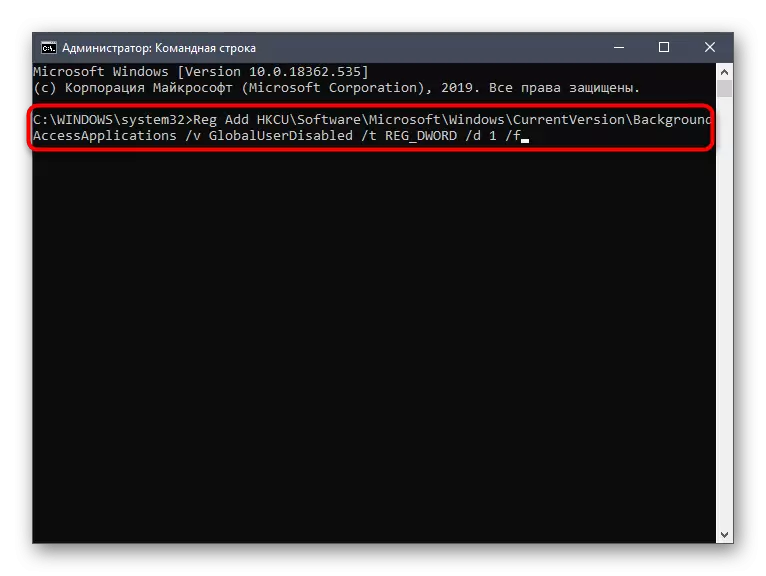



Yuxarıda əmrləri avtomatik fon applications iş off dönüş, qeyd redaktoru dəyişikliklər etmək. İndi hətta kompüter rebootstrapping sonra, onların heç biri müstəqil yandırmaq lazımdır. Siz yalnız xüsusi proqramları aradan istəyirsinizsə, bu seçimi uyğun deyil ki, nəzərə alın.
Metod 3: Group Policy Editor
Dərhal bu üsulun icrası Group Policy Redaktor vasitəsilə edilir ki, qeyd. Bu Pro Windows 10, Enterprise və ya Təhsil iclaslar yalnız mövcuddur. Siz OS bir versiyası varsa, bu eyni konfiqurasiya nəzərdə tutur, çünki aşağıdakı metodu istifadə, lakin yalnız qeyd redaktoru vasitəsilə.
- bir qrup siyasət redaktoru varsa, ilk run lazımdır. Siz gpedit.msc yazmaq və əsas ENTER düyməsini basın Win + R, bağlayaraq açıq "Run" Bunu etmək üçün.
- "Kompüter Configuration" yol boyunca gedin - "Windows komponentləri" - "Application Privacy".
- Bu kataloq, maddə sol siçan düyməsini ilə və cüt klik "arxa iş Windows üçün ərizə icazə ver" tapa bilərsiniz.
- "Effektiv" parametri seçin və "zorla qadağan" bütün proqramlar üçün defolt pop-up siyahısı, dəyəri seçin.




Belə dəyişikliklər edilməsi sonra, fon applications kompüter yenidən başladın ehtiyac olmadan avtomatik olaraq kapatılacaktır. Gələcəkdə, siz əvvəlki səviyyədə konfiqurasiya qayıtmaq istəyirəm, eyni menyu müvafiq maddə seçerek bu proqramların başlamaq təmin edə bilərsiniz.
Metod 4: Registry Editor
Bugünkü material çərçivəsində danışmaq istədiyimiz son yol qeyd parametrlərini redaktə etməklə dəyişiklik etməkdir. Bu seçim ən mürəkkəb, lakin ən təsirli, konfiqurasiya yenidən qurulmadığı üçün təsadüfi olaraq atılacaqdır.
- "Qaçış" açın (Win + R) və orada Regedit daxil edin. Enter düyməsini basaraq əmri aktivləşdirin.
- Göründüyü pəncərədə, HKEY_LOCAL_Machine \ Proqramı \ Software \ Microsoft \ Windows \ Gücləndirmə yolunu boyunca gedin.
- Bu qovluq "Windows" qovluğunda itkin olsa, "bölmə" seçərək PCM-ni final qovluğu tərəfindən basaraq yaradın. Müvafiq ad təyin etməyi unutmayın.
- Burada "letappsrunnbackground" maddəsi ilə maraqlanırsınız.
- Yoxluğunun olmaması halında yeni bir parametr yaradın "DWORD (32 BIT)" və bunun üçün uyğun bir ad göstərin.
- Xüsusiyyətlərini açmaq üçün sol siçan düyməsini iki dəfə vurun. Dəyəri 2-ə dəyişdirin.






Qeyd redaktoru vasitəsilə edilən bütün parametrlər yalnız yeni bir əməliyyat sistemi seansı yaratarkən qüvvəyə minir ki, bu da tətbiq əməliyyatını arxa planda tamamlamaq üçün kompüteri yenidən başlatmalısınız.
